HP Pavilion 25xw 25-inch IPS LED Backlit Monitor User Manual
Browse online or download User Manual for Unknown HP Pavilion 25xw 25-inch IPS LED Backlit Monitor. HP Pavilion 25xw 25-inch IPS LED Backlit Monitor Manuale dell'utente
- Page / 39
- Table of contents
- BOOKMARKS
- Manuale dell'utente 1
- Informazioni sulla Guida 3
- Sommario 5
- Avvertenze sul prodotto 8
- Avviso relativo al prodotto 9
- Pulizia del monitor 11
- Spedizione del monitor 11
- 3 Impostazione del monitor 12
- Collegamento dei cavi 14
- Collegamento dei cavi 9 15
- Funzioni pulsanti menu 17
- Regolazione del monitor 18
- Accensione del monitor 19
- 4 Funzionamento del monitor 23
- Installazione dal disco 24
- Scaricamento dal Web 24
- My Display 25
- A Specifiche tecniche 28
- Modelli 23cw/23xw 29
- Modelli 25cw/25xw 30
- Modelli 27cw/27xw 31
- Risoluzioni video predefinite 33
- Modalità utente 34
- Blocchi pulsanti 38
- Assistenza tecnica 38
Summary of Contents
Monitor IPS retroilluminati a LEDManuale dell'utente
AVVERTENZA! I monitor LCD posizionati in modo inappropriato su credenze, librerie, ripiani, scrivanie, altoparlanti, casse o carrelli possono ribaltar
Pulizia del monitor1. Spegnere il monitor e scollegare il cavo di alimentazione dal retro dell'unità.2. Spolverare il monitor strofinando lo sche
3 Impostazione del monitorPrima di installare il monitor verificare che il computer, le periferiche e il monitor stesso non siano alimentati, quindi p
3. Inserire le due linguette del supporto nello slot situato sul retro del display. Il supporto è inserito correttamente se si avverte un clic.Identif
Collegamento dei cavi1. Ubicare il monitor vicino al computer in una posizione adatta e ben ventilata.2. Collegare il cavo di ingresso del segnale.NOT
●Collegare un cavo HDMI alla porta HDMI sul retro del monitor e l'altra estremità alla porta HDMI sul dispositivo sorgente. Il cavo HDMI viene fo
3. Collegare un'estremità del cavo di alimentazione alla presa di corrente(1) e l'altra estremità all'uscita elettrica con messa a terr
Comando Funzione1 Menu Apertura, selezione e uscita dal menu OSD.2 Luminosità– (meno)QuickViewLuminosità Se il menu OSD non è attivo, premere per atti
Pulsante Funzione3 Regolazione automaticaAttiva la funzione di regolazione automatica per ottimizzare lo schermo.4 Ingresso attivo successivoConsente
Accensione del monitor1. Premere il pulsante di accensione nella parte anteriore del monitor per accenderlo.2. Premere il pulsante di accensione per a
© 2014, Hewlett-Packard Development Company, L.P.Windows è un marchio registrato o commerciale di Microsoft Corporation negli Stati Uniti e/o in altri
Montaggio del monitor (opzionale)È possibile fissare il pannello del monitor a un kit di montaggio VESA, che viene fornito con determinati modelli. Pe
3. Inserire la linguetta nella parte inferiore del montaggio VESA nello slot sul retro del display fino a quando il montaggio VESA non si blocca in po
Individuazione della targhetta dei dati tecniciLa targhetta sul monitor riporta il codice del prodotto e il numero di serie. Questi dati vanno comunic
4 Funzionamento del monitorSoftware e utilityIn dotazione al monitor viene fornito un disco contenente i file installabili sul computer:●un file .INF
Installazione dei file .INF e .ICMAccertatane la necessità, è possibile installare i file .INF e .ICM dal disco o scaricarli da Internet.Installazione
Uso del software My DisplayIl disco in dotazione con il monitor comprende il software My Display. Utilizzare il software My Display per selezionare le
6. Fare clic su HP My Display.7. Fare clic sulla scheda Requisiti di sistema, quindi verificare che il sistema risponda ai requisiti minimi del progra
Menu principale DescrizioneControllo colori Seleziona e regola il colore dello schermo.Controllo dell'immagine Consente di regolare l'immagi
A Specifiche tecnicheNOTA: Tutte le specifiche rappresentano i valori tipici forniti dai costruttori dei componenti HP; le prestazioni effettive posso
Requisiti di temperatura ambientaleTemperatura di funzionamentoTemperatura di conservazioneDa 5° a 35° CDa -20° a 60° CDa 41° a 95° FDa -4° a 140° FUm
Informazioni sulla GuidaQuesta guida fornisce informazioni sulle funzionalità e sulla configurazione del monitor, sull'utilizzo del software e su
Velocità di refresh verticale Da 50 a 60 HzRequisiti di temperatura ambientaleTemperatura di funzionamentoTemperatura di conservazioneDa 5° a 35° CDa
Pixel per pollice 88 PPI Frequenza orizzontale Da 30 a 80 kHzVelocità di refresh verticale Da 50 a 60 HzRequisiti di temperatura ambientaleTemperatur
Modalità testo 720 × 400Dot Pitch 0,311 (O) x 0,311 (V) mmPixel per pollice 82 PPI Frequenza orizzontale Da 30 a 80 kHzVelocità di refresh verticale
Risoluzioni video predefiniteLe risoluzioni elencate nella tabella seguente costituiscono le modalità più frequentemente utilizzate e sono preimpostat
Modalità utenteIl segnale del controller video potrebbe a volte richiedere modalità non preimpostate nei casi seguenti:●Non si sta utilizzando una sch
B Supporto e risoluzione dei problemiSoluzione dei problemi più comuniNella tabella seguente sono elencati i possibili problemi, la causa possibile de
Problema Causa possibile RisoluzioneÈ visualizzato Blocco OSD. La funzione di blocco OSD del monitor è abilitata.Premere e tenere premuto il pulsante
NOTA: L'utility di autoregolazione può essere scaricata da http://www.hp.com/support.Ottimizzazione delle prestazioni delle immagini (ingresso an
2. Premere i pulsanti + (Più) o – (Meno) sul pannello frontale del monitor per eliminare le barre verticali. Premere i pulsanti lentamente in modo da
NOTA: La guida per l'utente del monitor, la guida di consultazione e i driver sono disponibili all'indirizzo http://www.hp.com/support. Se l
iv Informazioni sulla Guida
Sommario1 Caratteristiche del prodotto ...
Uso del software My Display ... 19Installaz
1 Caratteristiche del prodottoMonitor LCD HP IPS retroilluminatiNOTA: Alcuni modelli in questa guida potrebbero non essere disponibili nel vostro Paes
●Tecnologia di protezione contro la copia HDCP (High Bandwidth Digital Content Protection) sugli ingressi HDMI●Disco del software e della documentazio
2 Linee guida per la sicurezza e la manutenzioneImportanti informazioni sulla sicurezzaIl monitor viene fornito con il cavo di alimentazione. Nel caso






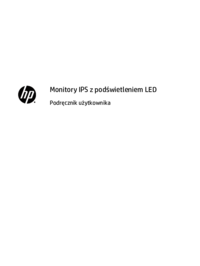

















 (108 pages)
(108 pages) (57 pages)
(57 pages) (24 pages)
(24 pages) (51 pages)
(51 pages) (60 pages)
(60 pages) (78 pages)
(78 pages) (7 pages)
(7 pages) (86 pages)
(86 pages) (36 pages)
(36 pages) (59 pages)
(59 pages)







Comments to this Manuals